Sådan slår du undertekster til på Zoom

Lær hvordan du slår undertekster til på Zoom. Zooms automatiske undertekster gør det lettere at forstå opkaldsindholdet.
Hvis du bruger en Windows 11-pc, skal du på et tidspunkt åbne File Explorer. Denne Windows-app giver dig adgang til dine tilsluttede drev, skylokationer som OneDrive, netværkstilsluttede lagerenheder og mere.
File Explorer er gatewayen til dine data – uden dem kan du ikke finde eller bruge dine filer. Hvis File Explorer går ned, fryser eller holder op med at fungere, kan du være i problemer. Hvis Windows 11 File Explorer ikke virker, her er nogle forskellige rettelser, du kan prøve.
Sådan rettes File Explorer på Windows 11
Hvis Windows 11 File Explorer-appen ikke virker, er der et par måder, du kan løse det på. Vi gennemgår nogle af de bedste rettelser nedenfor.
1. Genstart File Explorer
En af de nemmere måder at rette en ikke-fungerende File Explorer-app på er at genstarte den. Processen er enkel og kræver ikke en fuldstændig genstart af pc'en.
For at gøre dette skal du starte med at åbne Task Manager og trykke på knappen Flere detaljer for at udvide den synlige detalje (hvis den ikke allerede er det). Du kan hurtigt åbne Task Manager med tastaturgenvejen Ctrl + Shift + Esc .
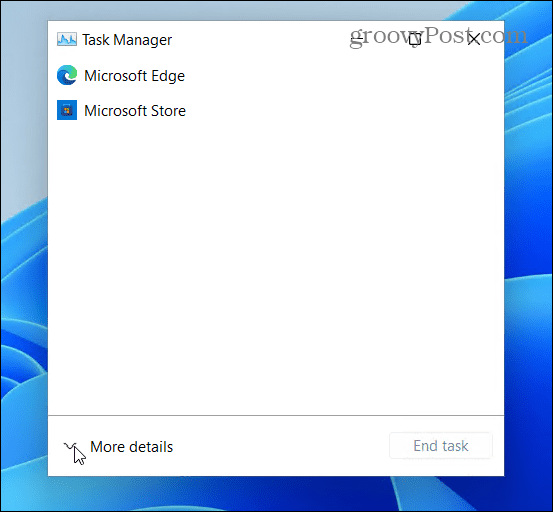
Under fanen Processer skal du finde og markere Windows Stifinder og klikke på knappen Genstart . Efter genstart skal du kontrollere, om den stadig fryser eller går ned.
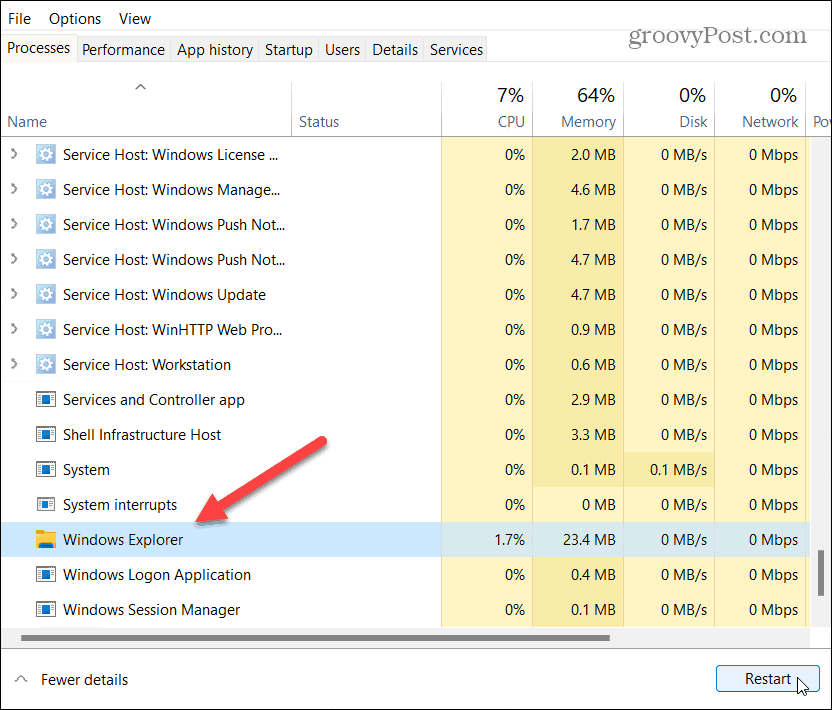
2. Ryd File Explorer History
Hvis File Explorer er langsom eller går ned, kan du prøve at rydde dens cache. Jo mere du bruger en app i Windows 11, jo flere data akkumulerer den. Rensning af cachen regelmæssigt kan forbedre dens ydeevne.
For at gøre dette skal du trykke på Windows-tasten (eller åbne menuen Start) og skrive filstifinderindstillinger . Vælg det første ( bedste match ) resultat øverst.
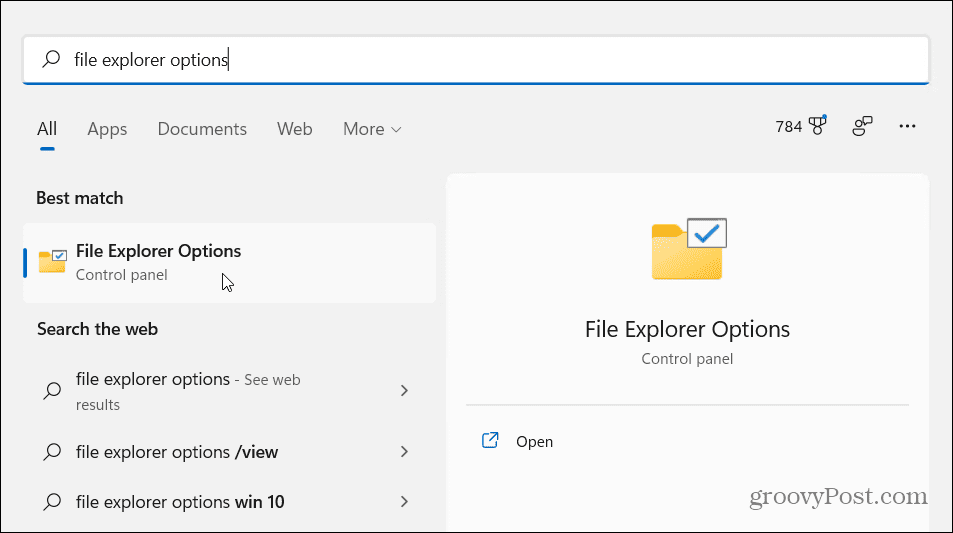
På fanen Generelt (under afsnittet Privatliv ) skal du trykke på knappen Ryd . Dette er knappen, der er synlig ved siden af afsnittet " Ryd File Explorer-historik ". Klik på OK for at bekræfte.
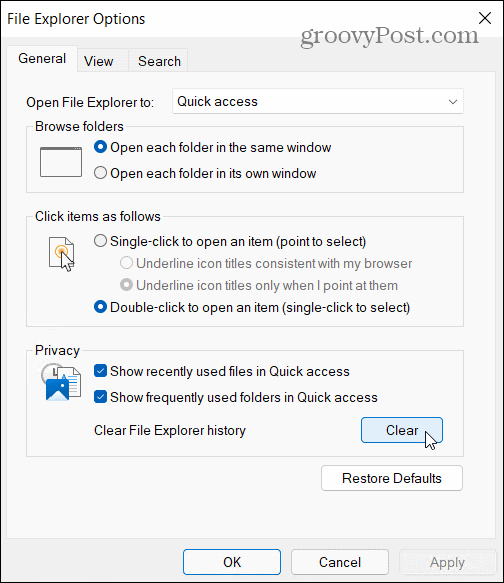
3. Genstart din pc
Der er en grund til, at it-ingeniører udfører en genstart, før de prøver andre rettelser. Hvis File Explorer ikke virker, genstart Windows 11 . Dette vil rydde alle kørende apps og processer, slette aktiv hukommelse og give dine apps (inklusive File Explorer) en frisk start. Det bør også installere eventuelle afventende opdateringer.
For at gøre dette skal du højreklikke på knappen Start og vælge Luk ned eller log ud > Genstart .
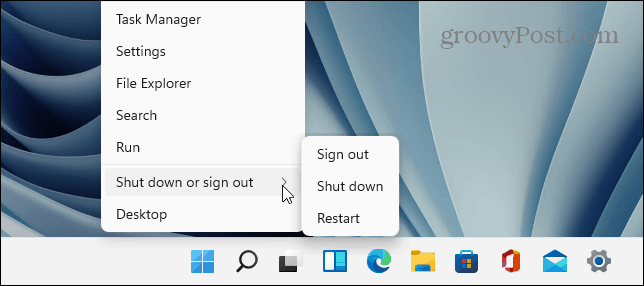
4. Kør System File Checker
System File Checker- værktøjet (eller SFC for kort) er et Windows-værktøj, der finder beskadigede systemfiler på det lokale drev. Hvor det er muligt, vil SFC gendanne dine Windows-filer for at sikre, at din pc (og File Explorer-appen) fungerer korrekt.
For at køre en SFC-scanning skal du højreklikke på knappen Start og klikke på Windows Terminal (Admin) . Klik på Ja til UAC-prompten, hvis den dukker op.
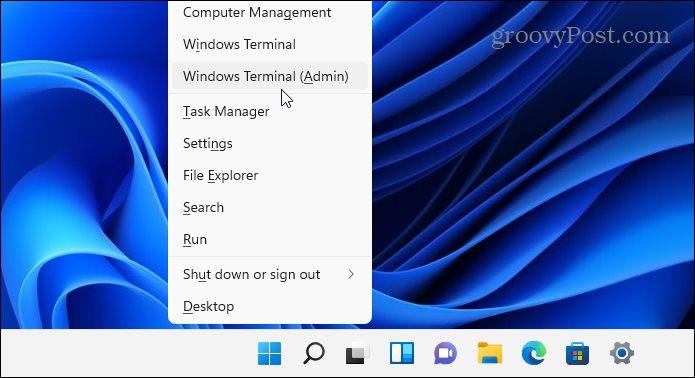
Når dit PowerShell-terminalvindue åbnes, skal du indtaste følgende kommando og trykke på Enter:
sfc /scannow
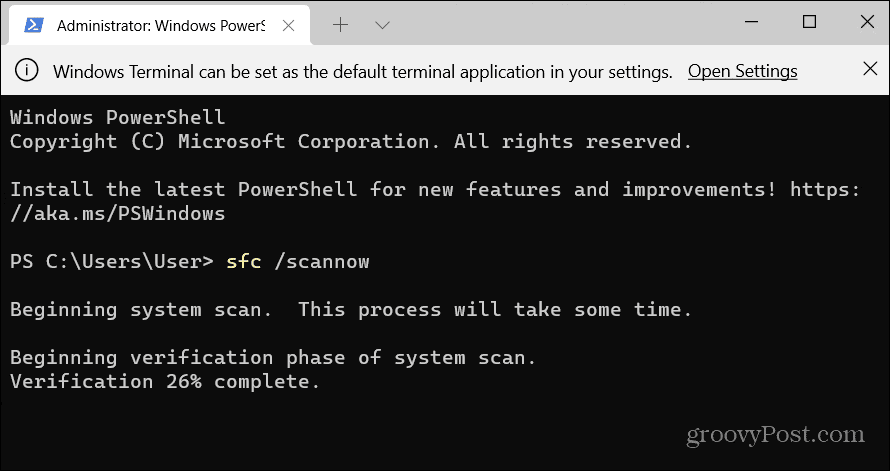
Det kan tage et stykke tid, før scanningen er fuldført. Når det sker, genstart din pc og se, om File Explorer er tilbage til normal.
5. Tjek Windows Update
Windows, som al software, er tilbøjelig til en lejlighedsvis fejl eller to. Microsoft udgiver regelmæssigt fejlrettelser til Windows 11 - en af disse fejl kan få File Explorer til at gå ned.
For at løse dette skal du sørge for, at Windows 11 er opdateret. Du kan manuelt søge efter opdateringer, når du har brug for det, i stedet for at vente på, at de automatisk installeres i baggrunden.
For at gøre dette skal du åbne menuen Start og trykke på Indstillinger . Vælg Windows Update , og tryk derefter på Søg efter opdateringer . Vent på, at eventuelle opdateringer (når fundet) installeres, og genstart derefter din pc ved at trykke på knappen Genstart nu .
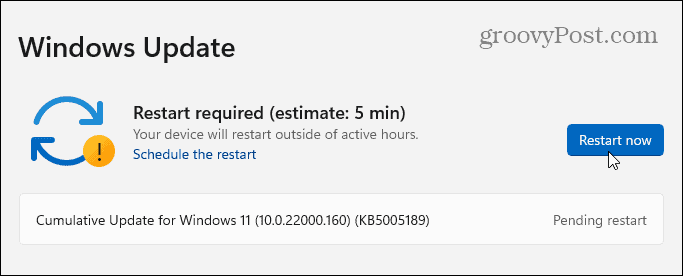
6. Kør Systemvedligeholdelse i Kontrolpanel
Du kan også bruge værktøjet Systemvedligeholdelse i det ældre kontrolpanel til at løse problemer med File Explorer. Selvom dette er en gammeldags metode, kan den fungere for nogle brugere.
For at bruge dette værktøj skal du åbne menuen Start og skrive kontrolpanel . Vælg det øverste resultat fra listen.
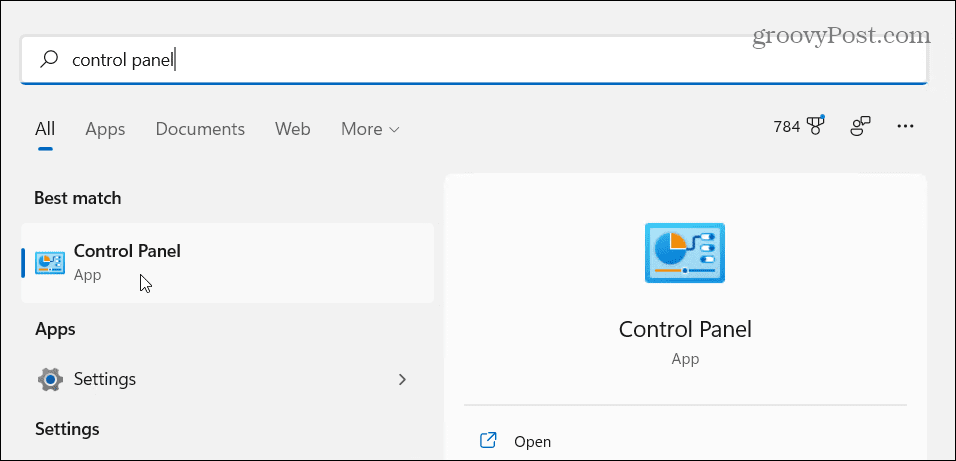
Sørg for, at indstillingerne Vis efter i kontrolpanelet er indstillet til " Store ikoner ." Klik derefter på indstillingen Fejlfinding .
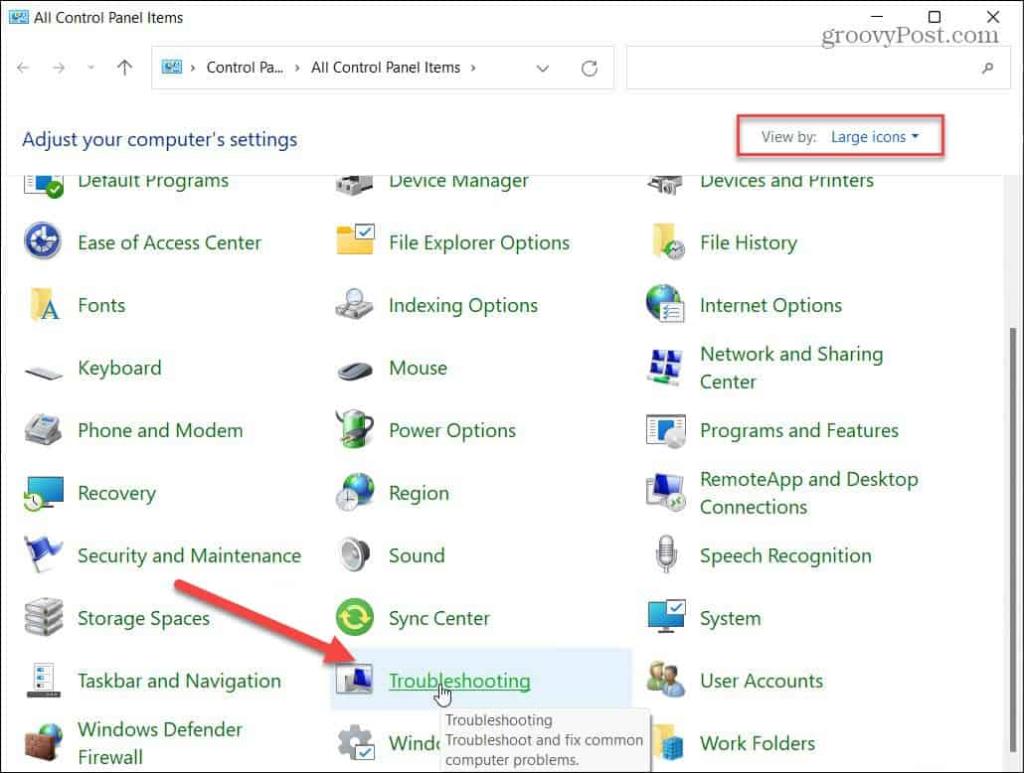
I menuen Fejlfinding skal du trykke på indstillingen Kør vedligeholdelsesopgaver . Dette er angivet i afsnittet System og sikkerhed .
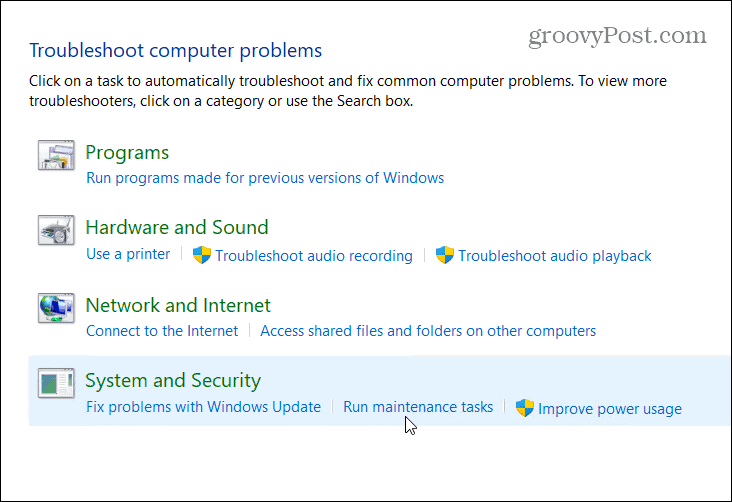
Følg instruktionerne på skærmen for at køre guiden. Når værktøjet er færdigt, skal du genstarte din pc for at se, om File Explorer er sikkerhedskopieret og kører.
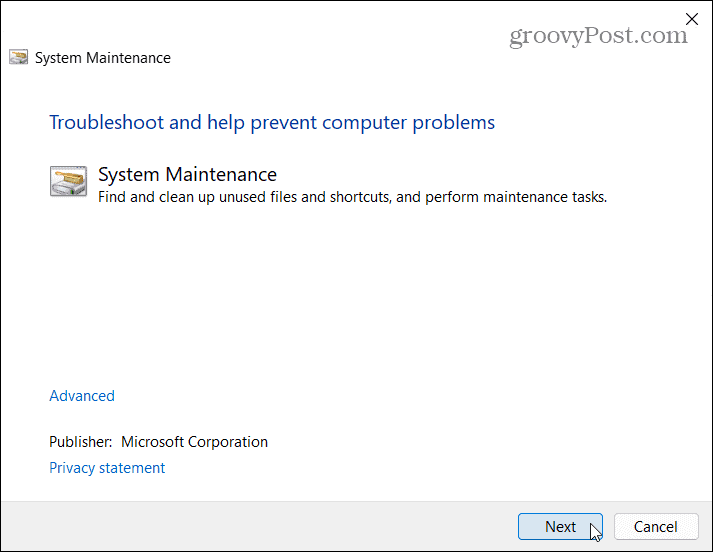
7. Scan for malware
En virus eller anden type ondsindet software kan forstyrre File Explorer. Microsoft aktiverer sin sikkerhedssoftware på Windows 11 som standard, hvilket giver dig opdateret realtidsbeskyttelse. Selvom ingen beskyttelse er 100 % perfekt, kan du manuelt tjekke for trusler ved hjælp af Windows Security-appen.
Prøv at køre en hurtig scanning ved at åbne menuen Start og skrive Windows Security - vælg det bedste matchresultat øverst. Tryk derefter på Virus- og trusselsdetektion > Hurtig scanning .
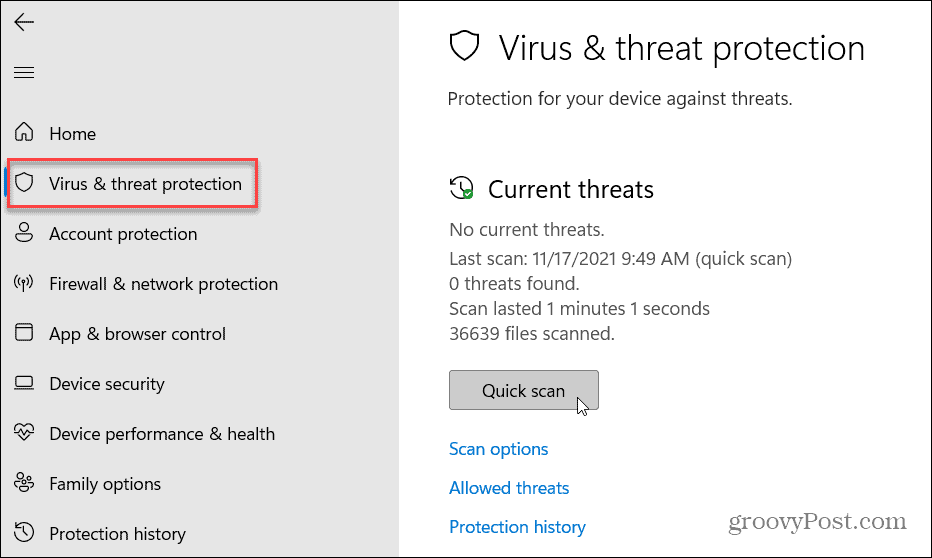
Hvis du vil udføre en anden type scanning, kan du tilpasse dine scanningsindstillinger. For at gøre dette skal du åbne Windows Security (som ovenfor) og trykke på Virus- og trusselsdetektion > Scanningsindstillinger .
Du kan vælge at udføre en fuld scanning , brugerdefineret scanning eller Microsoft Defender offline scanning . Hvis det ikke virker, kan du prøve en tredjeparts antivirus.
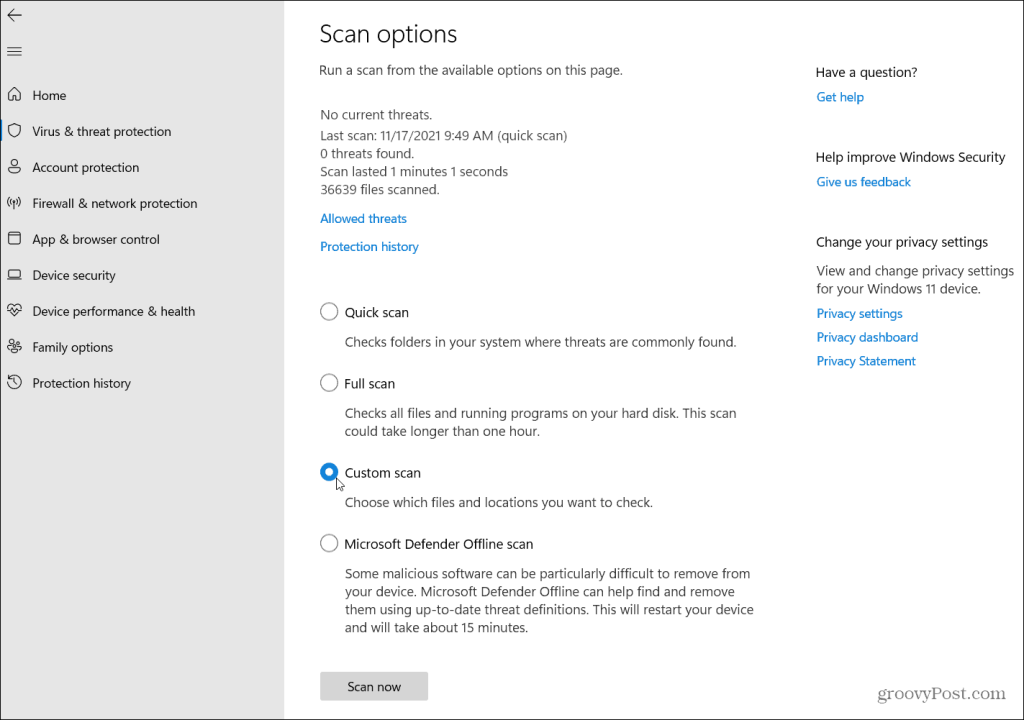
Løsning af Windows 11-problemer
Hvis Windows 11 File Explorer ikke virker, bør en af disse rettelser (forhåbentlig) få dig op at køre igen.
Når File Explorer fungerer, vil du måske gøre File Explorer åben på denne pc i stedet for hurtig adgang. Du kan også tilpasse File Explorer-indstillinger på Windows 11 til for eksempel at vise skjulte filer.
Lær hvordan du slår undertekster til på Zoom. Zooms automatiske undertekster gør det lettere at forstå opkaldsindholdet.
Modtager fejludskrivningsmeddelelse på dit Windows 10-system, følg derefter rettelserne i artiklen og få din printer på sporet...
Du kan nemt besøge dine møder igen, hvis du optager dem. Sådan optager og afspiller du en Microsoft Teams-optagelse til dit næste møde.
Når du åbner en fil eller klikker på et link, vil din Android-enhed vælge en standardapp til at åbne den. Du kan nulstille dine standardapps på Android med denne vejledning.
RETTET: Entitlement.diagnostics.office.com certifikatfejl
For at finde ud af de bedste spilsider, der ikke er blokeret af skoler, skal du læse artiklen og vælge den bedste ikke-blokerede spilwebsted for skoler, gymnasier og værker
Hvis du står over for printeren i fejltilstandsproblemet på Windows 10-pc og ikke ved, hvordan du skal håndtere det, så følg disse løsninger for at løse det.
Hvis du undrede dig over, hvordan du sikkerhedskopierer din Chromebook, har vi dækket dig. Lær mere om, hvad der sikkerhedskopieres automatisk, og hvad der ikke er her
Vil du rette Xbox-appen vil ikke åbne i Windows 10, så følg rettelserne som Aktiver Xbox-appen fra Tjenester, nulstil Xbox-appen, Nulstil Xbox-apppakken og andre..
Hvis du har et Logitech-tastatur og -mus, vil du se denne proces køre. Det er ikke malware, men det er ikke en vigtig eksekverbar fil til Windows OS.
![[100% løst] Hvordan rettes meddelelsen Fejludskrivning på Windows 10? [100% løst] Hvordan rettes meddelelsen Fejludskrivning på Windows 10?](https://img2.luckytemplates.com/resources1/images2/image-9322-0408150406327.png)




![RETTET: Printer i fejltilstand [HP, Canon, Epson, Zebra & Brother] RETTET: Printer i fejltilstand [HP, Canon, Epson, Zebra & Brother]](https://img2.luckytemplates.com/resources1/images2/image-1874-0408150757336.png)

![Sådan rettes Xbox-appen vil ikke åbne i Windows 10 [HURTIG GUIDE] Sådan rettes Xbox-appen vil ikke åbne i Windows 10 [HURTIG GUIDE]](https://img2.luckytemplates.com/resources1/images2/image-7896-0408150400865.png)
